Aggiunta di titoli con l'editor sottotitoli
Editor sottotitoli consente di aggiungere titoli a clip video o audio. Aggiungere facilmente narrazione su schermo a presentazioni o testi di canzoni a video musicali. È possibile esportare i file dei sottotitoli su piattaforme come YouTube. È anche possibile importare i file dei sottotitoli supportati e modificarli. Il Redattore di sottotitoli è un ottimo strumento per garantire che i sottotitoli appaiano esattamente come desiderato, con il testo, l'ortografia e le informazioni desiderate.
È possibile aggiungere automaticamente i sottotitoli utilizzando Speech-to-text. Speech-to-text consente di specificare una lingua e di eseguire una scansione di un clip. Tutte le voci rilevate vengono trascritte in testo. È quindi possibile rivedere e perfezionare il testo.
Un altro strumento disponibile è Rilevamento voce. Questo strumento identifica le sezioni dei clip che includono la voce e crea segmenti di sottotitoli. È quindi possibile inserire manualmente il testo per ciascun segmento dei sottotitoli.
Usare i timecode per abbinare i sottotitoli ai clip con precisione quando si aggiungono sottotitoli manualmente o si modificano i sottotitoli che importati o creati con gli strumenti Speech-to-text o Rilevamento voce.
Nota: l’uso dei tasti di scelta rapida nel Redattore di sottotitoli può velocizzare la modifica. Per ulteriori informazioni, vedere Tasti di scelta rapida Redattore di sottotitoli.
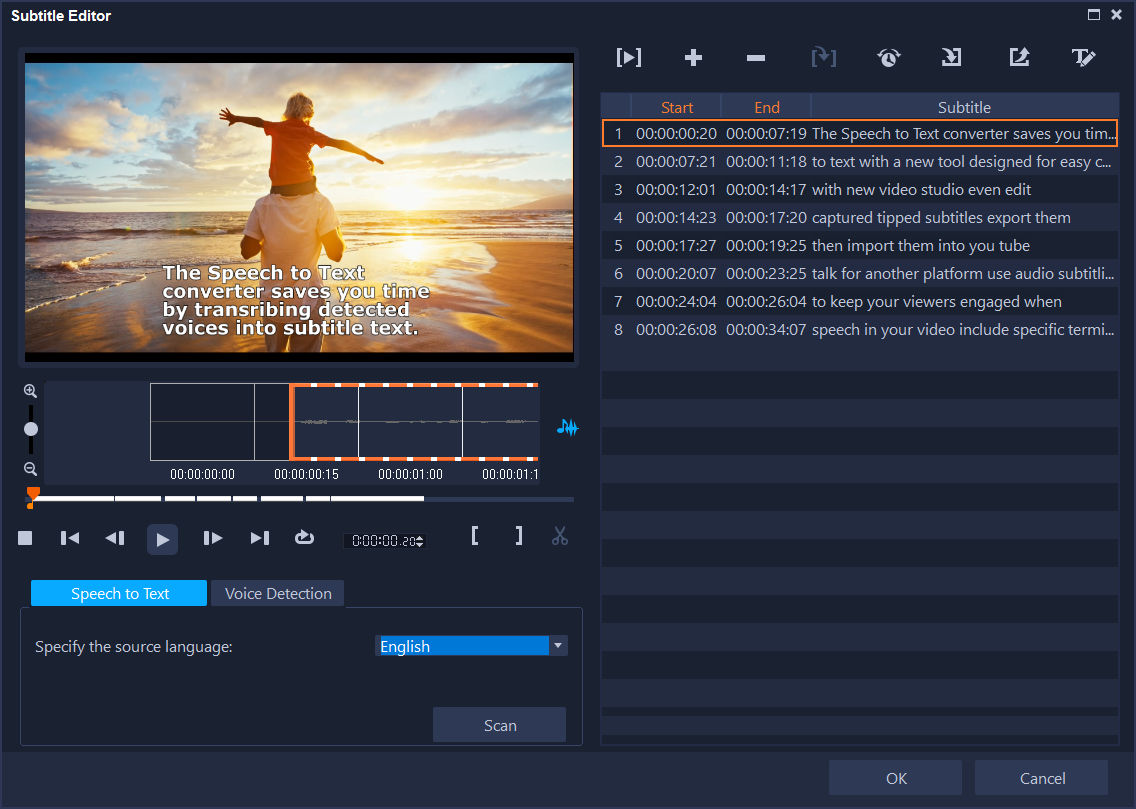
La finestra Redattore di sottotitoli è composta da un'area di anteprima (in alto a sinistra), i controlli di riproduzione e scansione del clip (in basso a sinistra), la barra degli strumenti dei sottotitoli (in alto a destra) e l'area dei segmenti dei sottotitoli (a destra).
1 Selezionare un clip video o audio sulla linea temporale.
2 Sulla barra degli strumenti, fare clic sul pulsante Redattore di sottotitoli  .
.
 .
.Viene visualizzata la finestra di dialogo Editor sottotitoli.
Per avviare la finestra di dialogo Editor sottotitoli è anche possibile fare clic con il pulsante destro del mouse su un clip video o audio selezionato sulla linea temporale e scegliere Editor sottotitoli.
1 Nella finestra Redattore di sottotitoli, fare clic sulla scheda Speech-to-text.
Nota: Speech-to-text verrà attivato solo se il clip video include audio.
2 Dall’elenco a discesa Specificare la lingua di origine, scegliere una lingua.
3 Fare clic su pulsante Scansione.
La scansione richiede alcuni istanti per completare la trascrizione. Al termine, i segmenti dei sottotitoli e il testo vengono visualizzati sul lato destro della finestra. Rivedere e perfezionare i sottotitoli come richiesto.

È possibile accedere a Speech-to-text anche direttamente dalla timeline selezionando un clip con audio e facendo clic sul pulsante Speech-to-text sulla barra degli strumenti della timeline.
Per migliori risultati di rilevamento voce, si consiglia di utilizzare video con linguaggio chiaro e poco rumore di fondo. Questa funzione è ideale per tutorial video, discorsi e presentazioni video.
1 Nella finestra Redattore di sottotitoli, fare clic sulla scheda Rilevamento voce.
Nota: Rilevamento voce verrà attivato solo se il clip video include audio.
2 Selezionare le impostazioni negli elenchi a discesa Qualità della registrazione vocale e Sensibilità corrispondenti alle caratteristiche della qualità audio del proprio video.
3 Fare clic su Scansione.
Il programma rileva automaticamente segmenti di sottotitoli in base ai livelli audio.
I segmenti di sottotitoli vengono aggiunti all'elenco Sottotitolo.
4 Digitare il testo che si vuole inserire in ciascun segmento di sottotitoli.
1 Nella finestra di dialogo Editor sottotitoli, trascinare lo Scrubber o riprodurre il video fino alla parte in cui si desidera aggiungere titoli.
2 Usando i controlli di riproduzione o scorrimento manuale, fare clic sui pulsanti Posiz. iniziale  e Posiz. finale
e Posiz. finale  per definire la durata di ciascun sottotitolo.
per definire la durata di ciascun sottotitolo.
 e Posiz. finale
e Posiz. finale  per definire la durata di ciascun sottotitolo.
per definire la durata di ciascun sottotitolo. Ogni segmento di sottotitolo aggiunto manualmente verrà visualizzato nell'elenco Sottotitoli.
Nota: È anche possibile fare clic sul pulsante Aggiungi nuovo sottotitolo  per aggiungere un segmento di sottotitolo nella posizione corrente dello scrubber. Se si fa clic su questo pulsante mentre lo scrubber si trova su un segmento sottotitolo esistente, verrà creato un punto finale del segmento sottotitolo esistente e un punto iniziale di un nuovo segmento sottotitolo.
per aggiungere un segmento di sottotitolo nella posizione corrente dello scrubber. Se si fa clic su questo pulsante mentre lo scrubber si trova su un segmento sottotitolo esistente, verrà creato un punto finale del segmento sottotitolo esistente e un punto iniziale di un nuovo segmento sottotitolo.
 per aggiungere un segmento di sottotitolo nella posizione corrente dello scrubber. Se si fa clic su questo pulsante mentre lo scrubber si trova su un segmento sottotitolo esistente, verrà creato un punto finale del segmento sottotitolo esistente e un punto iniziale di un nuovo segmento sottotitolo.
per aggiungere un segmento di sottotitolo nella posizione corrente dello scrubber. Se si fa clic su questo pulsante mentre lo scrubber si trova su un segmento sottotitolo esistente, verrà creato un punto finale del segmento sottotitolo esistente e un punto iniziale di un nuovo segmento sottotitolo.Fare clic sul pulsante Visualizzazione waveform  per visualizzare la forma d'onda audio del video clip. Questo è utile per determinare le aree con livelli audio significativi.
per visualizzare la forma d'onda audio del video clip. Questo è utile per determinare le aree con livelli audio significativi.
 per visualizzare la forma d'onda audio del video clip. Questo è utile per determinare le aree con livelli audio significativi.
per visualizzare la forma d'onda audio del video clip. Questo è utile per determinare le aree con livelli audio significativi.1 Fare clic sul pulsante Importa file di sottotitoli  e cercare i file dei sottotitoli da importare.
e cercare i file dei sottotitoli da importare.
 e cercare i file dei sottotitoli da importare.
e cercare i file dei sottotitoli da importare.2 Fare clic su Apri.
I sottotitoli selezionati vengono visualizzati nell'elenco Sottotitolo.
Tutti i segmenti di sottotitoli aggiunti in precedenza manualmente o automaticamente, insieme alle relative proprietà, verranno sostituiti dai file di sottotitoli selezionati.
1 Per ciascun sottotitolo nell’elenco Sottotitolo, fare clic sul testo per attivare la casella di testo e immettere il testo desiderato. Al termine della modifica del testo, fare clic in un punto all'esterno della casella.
Ripetere questo passaggio per tutti i segmenti di sottotitoli.
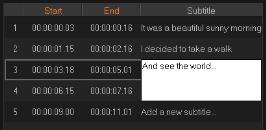
2 È possibile personalizzare ulteriormente i titoli nel progetto utilizzando le seguenti opzioni:
Parte | Descrizione |
|---|---|
 | Elimina sottotitoli selezionati: elimina il segmento di sottotitolo selezionato |
 | Unisci sottotitoli: unisce due o più sottotitoli selezionati |
 | Offset orario: introduce offset orario per l'ingresso e l'uscita dei segmenti di sottotitoli |
 | Opzioni testo: avvia una finestra di dialogo separata in cui personalizzare gli attributi font, lo stile e la posizione dei sottotitoli |
3 Fare clic su OK.
Tutti i segmenti nell'elenco Sottotitolo verranno visualizzati sulla traccia titolo nella linea temporale.
1 Fare clic sul pulsante Esporta file sottotitoli  e cercare il percorso in cui salvare il file dei sottotitoli.
e cercare il percorso in cui salvare il file dei sottotitoli.
 e cercare il percorso in cui salvare il file dei sottotitoli.
e cercare il percorso in cui salvare il file dei sottotitoli.2 Fare clic su Salva.